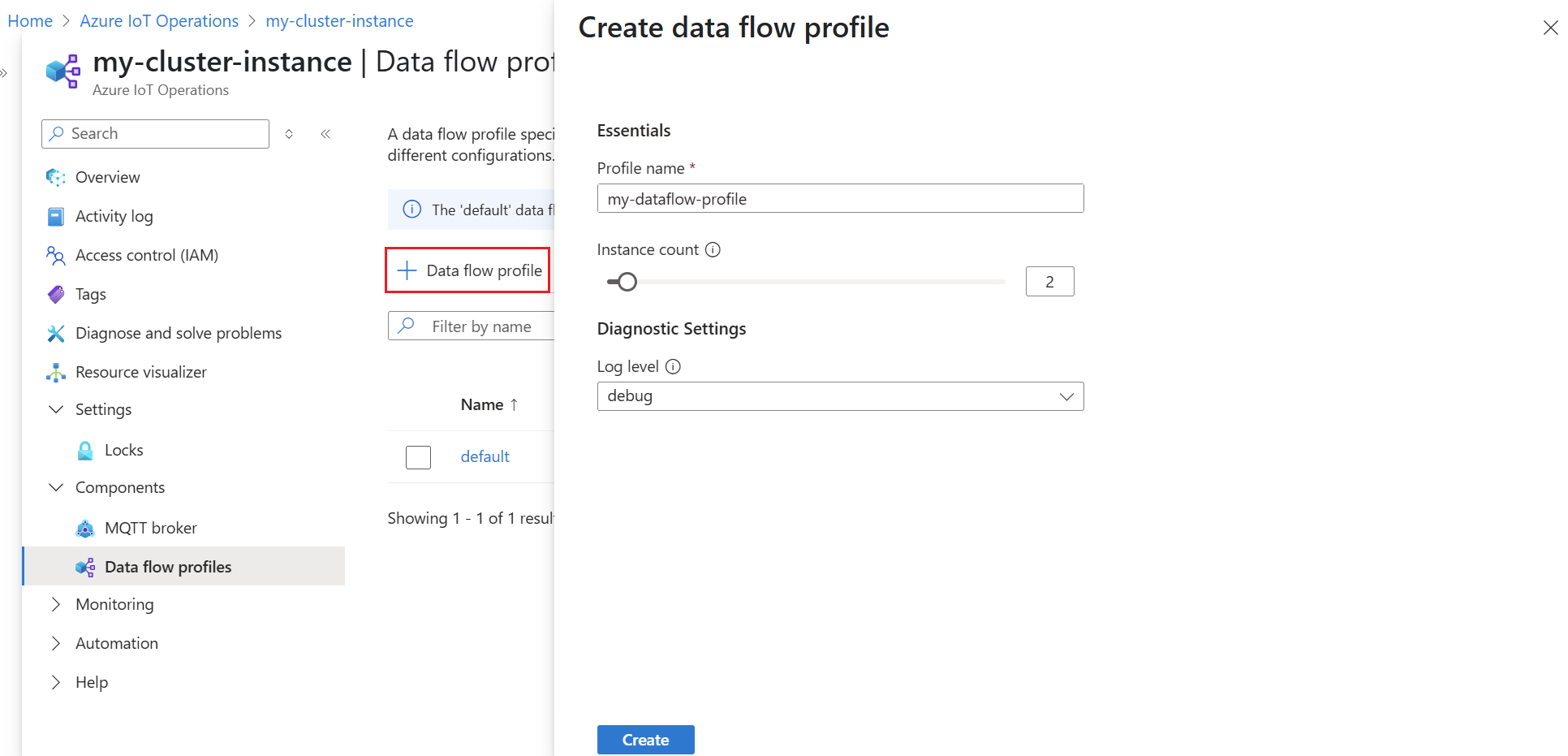重要
このページには、プレビュー段階にある Kubernetes デプロイ マニフェストを使用して Azure IoT Operations コンポーネントを管理する手順が含まれます。 この機能はいくつかの制限を設けて提供されており、運用環境のワークロードには使用しないでください。
ベータ版、プレビュー版、または一般提供としてまだリリースされていない Azure の機能に適用される法律条項については、「Microsoft Azure プレビューの追加使用条件」を参照してください。
データ フロー プロファイルを使用すると、データ フローをグループ化して、同じ構成を共有できます。 複数のデータ フロー プロファイルを作成して、さまざまなデータ フロー構成のセットを管理できます。
最も重要な設定は、インスタンス数です。 特定のデータ フローの場合、インスタンス数によって、クラスターで実行されるコピーの数が決まります。 たとえば、開発とテスト用の 1 つのインスタンスを含むデータ フロー プロファイルと、運用環境用の複数のインスタンスを持つ別のプロファイルがあるとします。 または、低スループットのデータ フローにはインスタンス数が少ないデータ フロー プロファイルを使用し、高スループットのデータ フローではインスタンス数が多いプロファイルを使用することもできます。 同様に、デバッグ目的で異なる診断設定を使用してデータ フロー プロファイルを作成できます。
既定のデータ フロー プロファイル
Azure IoT Operations のデプロイ時に 、default という名前のデータ フロー プロファイルが作成されます。 このデータ フロー プロファイルを使用して、Azure IoT Operations の使用を開始できます。
既定のデータ フロー プロファイルを表示するには、Azure portal で IoT Operations インスタンスに移動します。
左側のウィンドウの [ コンポーネント] で、[ データ フロー プロファイル] を選択します。
既定のデータ フロー プロファイルを選択します。

az iot operations dataflow profile show コマンドを使用して、既定のデータ フロー プロファイルを表示します。
az iot operations dataflow profile show --resource-group <ResourceGroupName> --instance <AioInstanceName> --name default
既定のデータ フロー プロファイルを表示するコマンドの例を次に示します。
az iot operations dataflow profile show --resource-group myResourceGroup --instance myAioInstance --name default
param aioInstanceName string = '<AIO_INSTANCE_NAME>'
param customLocationName string = '<CUSTOM_LOCATION_NAME>'
// Pointer to the Azure IoT Operations instance
resource aioInstance 'Microsoft.IoTOperations/instances@2024-11-01' existing = {
name: aioInstanceName
}
// Pointer to your custom ___location where AIO is deployed
resource customLocation 'Microsoft.ExtendedLocation/customLocations@2021-08-31-preview' existing = {
name: customLocationName
}
// Pointer to the default data flow profile
resource defaultDataflowProfile 'Microsoft.IoTOperations/instances/dataflowProfiles@2024-11-01' = {
parent: aioInstance
name: 'default'
extendedLocation: {
name: customLocation.id
type: 'CustomLocation'
}
properties: {
instanceCount: 1
}
}
apiVersion: connectivity.iotoperations.azure.com/v1
kind: DataflowProfile
metadata:
name: default
namespace: azure-iot-operations
spec:
instanceCount: 1
追加のスループットまたは冗長性が必要な場合を除いて、データ フローに既定のデータ フロー プロファイルを使用できます。 インスタンス数またはその他の設定を調整する必要がある場合は、新しいデータ フロー プロファイルを作成できます。
新しいデータ フロー プロファイルを作成する
新しいデータ フロー プロファイルを作成するには、プロファイルの名前とインスタンス数を指定します。
重要
データ プロファイル名の長さは 1 ~ 39 文字にする必要があります。
Azure portal で、IoT Operations インスタンスに移動します。
左側のウィンドウの [ コンポーネント] で、[ データ フロー プロファイル] を選択します。
[+ データ フロー プロファイル] を選択して、新しいデータ フロー プロファイルを作成します。
[ データ フロー プロファイルの作成 ] ウィンドウで、データ フロー プロファイルの名前を入力し、インスタンス数を設定します。 診断設定などの他の設定を設定することもできます。
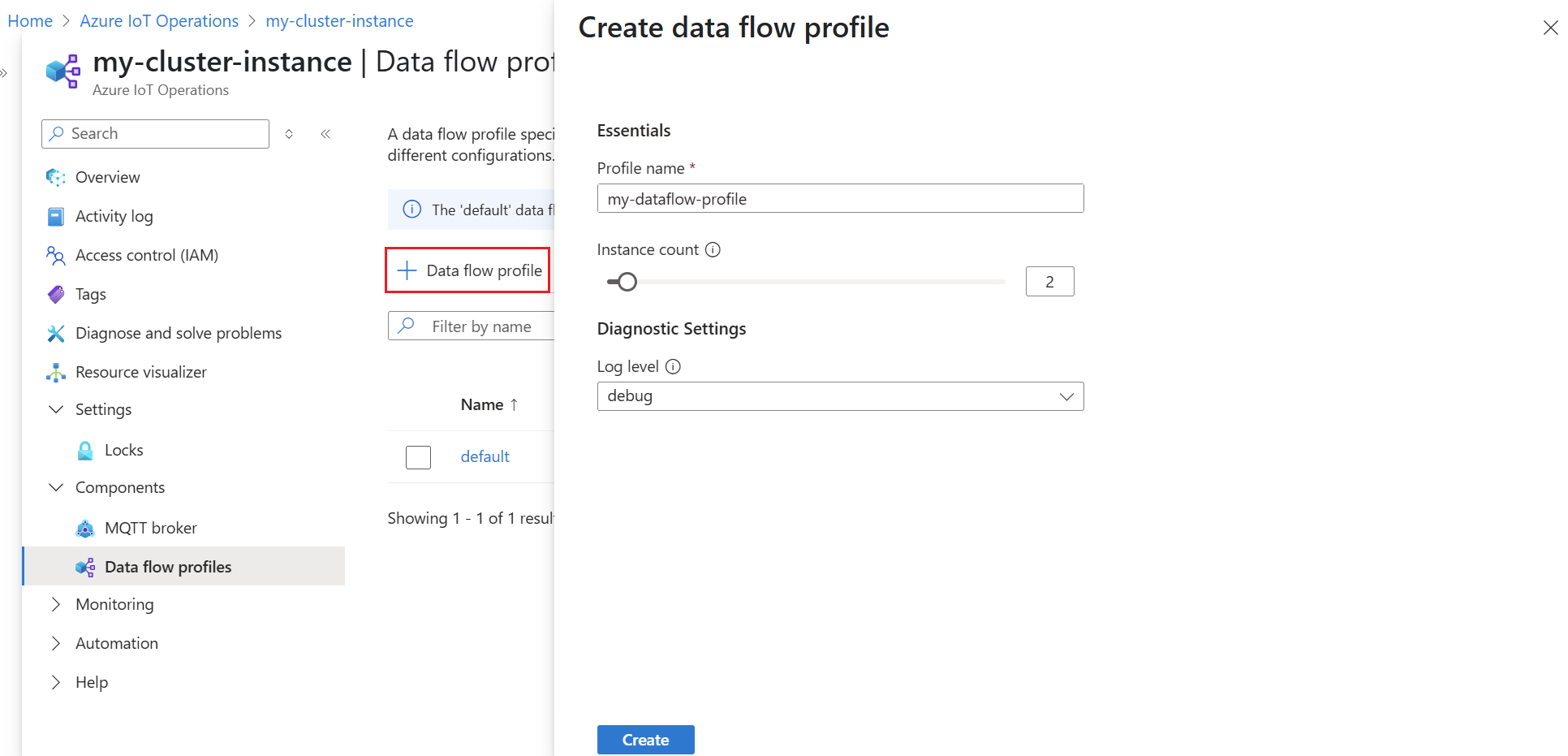
az iot operations dataflow profile create コマンドを使用して、新しいデータ フロー プロファイルを作成します。
az iot operations dataflow profile create --resource-group <ResourceGroupName> --instance <AioInstanceName> --name <ProfileName>
myDataFlowProfileという名前の新しいデータ フロー プロファイルを作成するコマンドの例を次に示します。
az iot operations dataflow profile create --resource-group myResourceGroup --instance myAioInstance --name myDataFlowProfile
resource dataflowProfile 'Microsoft.IoTOperations/instances/dataflowProfiles@2024-11-01' = {
parent: aioInstance
name: '<NAME>'
properties: {
instanceCount: <COUNT>
}
}
apiVersion: connectivity.iotoperations.azure.com/v1
kind: DataflowProfile
metadata:
name: '<NAME>'
namespace: azure-iot-operations
spec:
instanceCount: <COUNT>
スケーリング
データ フロー プロファイルをスケーリングして、データ フローを実行するインスタンスの数を調整できます。 特定のデータ フローのインスタンス数は、クラスターで実行されるコピーの数です。 インスタンス数を増やすと、データを処理する複数のクライアントを作成して、データ フローのスループットを向上させることができます。 クライアントあたりのレート制限があるクラウド サービスでデータ フローを使用するときは、インスタンス数を増やすと、レート制限内に留めるのに役立ちます。
スケーリングでは、障害が発生した場合の冗長性を提供することで、データ フローの回復性を向上させることもできます。
データ フロー プロファイルを手動でスケーリングする場合には、実行するインスタンスの数を指定します。 たとえば、インスタンス数を 3 に設定するには、次のようにします。
Azure portal で、IoT Operations インスタンスに移動します。
左側のウィンドウの [ コンポーネント] で、[ データ フロー プロファイル] を選択します。
構成するデータ フロー プロファイルを選択します。
スライダーを使用してインスタンス数を設定します。

az iot operations dataflow profile update コマンドを使用して、データ フロー プロファイルのインスタンス数を更新します。
az iot operations dataflow profile update --resource-group <ResourceGroupName> --instance <AioInstanceName> --name <ProfileName> --profile-instance <InstanceCount>
データ フロー プロファイルの myDataFlowProfileのインスタンス数を 3 に設定するコマンドの例を次に示します。
az iot operations dataflow profile update --resource-group myResourceGroup --instance myAioInstance --name myDataFlowProfile --profile-instances 3
properties: {
instanceCount: 3
}
診断設定
ログ レベルなど、データ フロー プロファイルの他の診断設定を構成できます。
ほとんどの場合、既定の設定で十分です。 ただし、デバッグのためにログ レベルまたはその他の設定をオーバーライドできます。
これらの診断設定を構成する方法については、「ProfileDiagnostics」を参照してください。
Azure portal で、IoT Operations インスタンスに移動します。
[ コンポーネント] で、[ データ フロー プロファイル] を選択します。
構成するデータ フロー プロファイルを選択します。

az iot operations dataflow profile update コマンドを使用して、データ フロー プロファイルの診断設定を更新します。
az iot operations dataflow profile update --resource-group <ResourceGroupName> --instance <AioInstanceName> --name <ProfileName> --log-level <level>
データ フロー プロファイルのdebugのログ レベルをmyDataFlowProfileに設定するコマンドの例を次に示します。
az iot operations dataflow profile update --resource-group myResourceGroup --instance myAioInstance --name myDataFlowProfile --log-level debug
resource dataflowProfile 'Microsoft.IoTOperations/instances/dataflowProfiles@2024-11-01' = {
parent: aioInstance
name: '<NAME>'
properties: {
instanceCount: 1
diagnostics: {
{
logs: {
level: 'debug'
}
}
}
}
}
apiVersion: connectivity.iotoperations.azure.com/v1
kind: DataflowProfile
metadata:
name: '<NAME>'
namespace: azure-iot-operations
spec:
instanceCount: 1
diagnostics:
logs:
level: debug
次のステップ
データ フローの詳細については、データ フローの作成に関するページを参照してください。